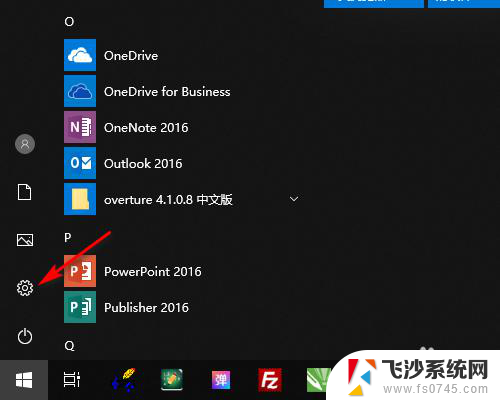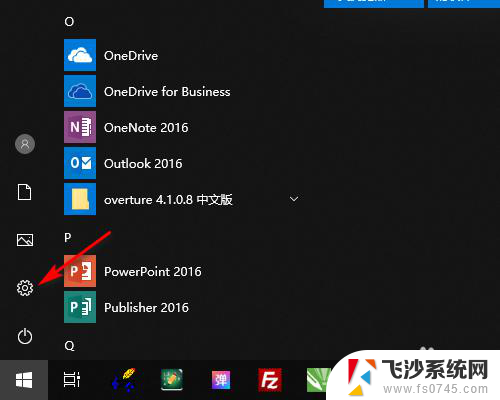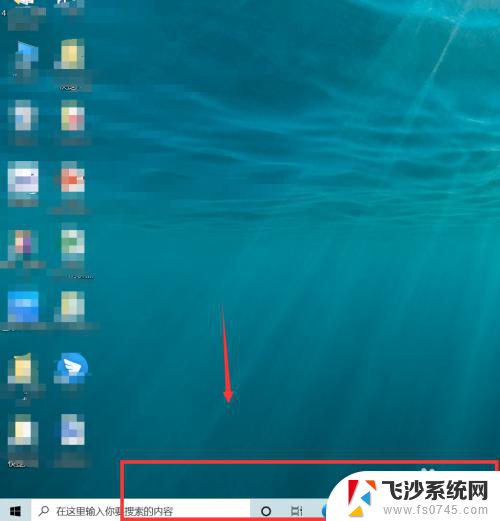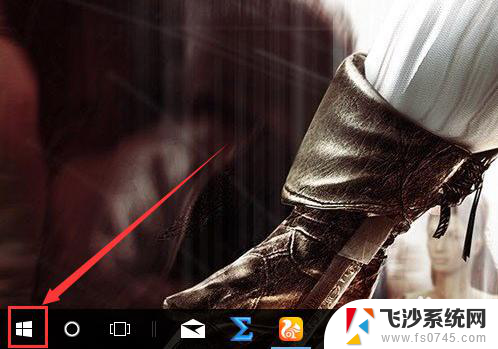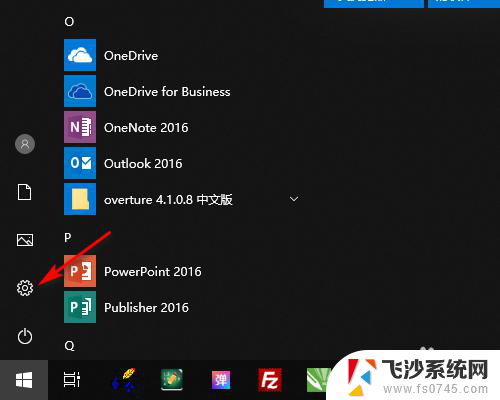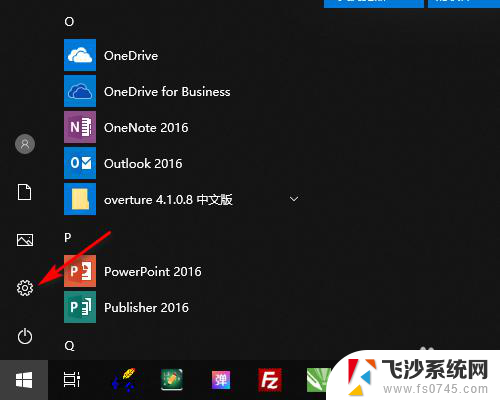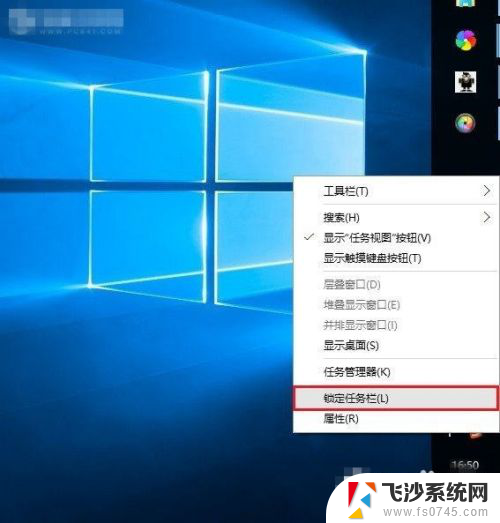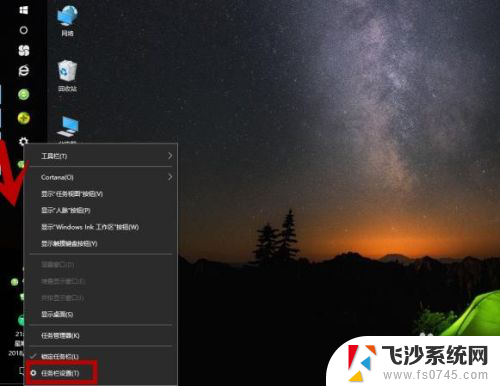windows10的桌面最下方那一条是 Win10电脑桌面底部任务栏不见了怎么办
更新时间:2024-07-11 09:00:50作者:xtliu
当我们使用Windows10电脑时,经常会发现桌面底部的任务栏不见了,这时候我们该怎么办呢?任务栏是我们通常用来快速启动应用程序、查看系统通知以及管理打开窗口的重要工具栏,如果它不见了,会给我们的日常操作带来诸多不便,不过不用担心解决这个问题并不复杂,我们可以通过一些简单的步骤来恢复桌面底部的任务栏。接下来让我们一起来了解一下具体的解决方法吧。
具体方法:
1.首先呢,我们需要把鼠标放在屏幕的最下方。 任务栏出来了就说明是设置成自动隐藏了,那就右键点击任务栏,在出现的选项框中,鼠标左键选择“属性"。是不是很简单呢?
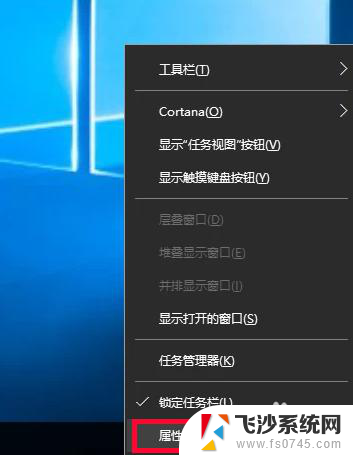
2.接下来呢,我们需要任务栏处把自动隐藏的勾取消掉,将锁定任务栏前面的方框勾选, 点击确定,任务栏就出现了。是不是很方便呢?
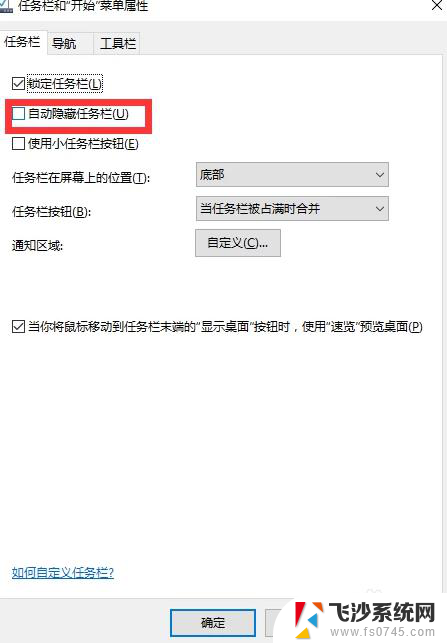
以上是Windows 10桌面底部的任务栏的全部内容,如果你遇到了这种情况,不妨按照以上方法来解决,希望对大家有所帮助。